Întrebare
Problemă: Ce este Taskeng.exe și cum se elimină?
Buna ziua. De ieri, văd un pop-up ciudat Taskeng.exe care apare aleatoriu. Nu arată nimic în interior – fără text, comenzi sau explicații, este doar o fereastră pop-up goală, neagră. Ai idee despre ce este asta și ar trebui să fiu îngrijorat?
Răspuns rezolvat
Sistemul de operare Windows este format din mii de componente care fac posibilă funcționarea fără probleme. Include fișiere de sistem, servicii, procese de fundal, documente, arhive, sarcini programate și multe altele. Fiecare dintre ele are nume specifice și, în timp ce unele dintre ele sunt foarte bine cunoscute (de ex.,
svchost.exe), altele pot fi un mister complet pentru utilizatori.Fereastra pop-up neagră Taskeng.exe este ceva pe care mulți utilizatori l-au întâlnit în timp ce efectuau sarcini zilnice pe computerele lor. De obicei, fereastra este goală, deși uneori poate include un mesaj scurt care susține că un anumit executabil nu a putut fi găsit. Problema poate afecta orice versiune de Windows, inclusiv Windows 7, 8, 10 sau 11, și există de câțiva ani. Deci, ce este acest fișier și de ce continuă să apară aleatoriu?
Răspunsul la această întrebare nu este atât de simplu. Taskeng.exe original este cunoscut ca un proces Task Scheduler Engine – este o parte integrantă a oricărei operațiuni Windows. sistem și este responsabil pentru apelarea anumitor programe, sarcini sau scripturi atunci când acestea sunt necesare pentru rularea sistemului de operare în mod corespunzător. Executabilul legitim este întotdeauna localizat în subfolderul Windows (System32).
Deoarece fișierul este responsabil pentru apelurile altor programe, poate fi folosit de malware[1] pentru anumite funcționalități, care ar explica și misterioasa fereastră pop-up Taskeng.exe. Un virus poate iniția anumite sarcini de fundal prin acest proces. Într-adevăr, au existat mai multe cazuri în care utilizatorii au aflat că activitatea este legată de un computer infecție, așa că primul lucru de făcut aici este să efectuați o scanare completă a sistemului cu software anti-malware.
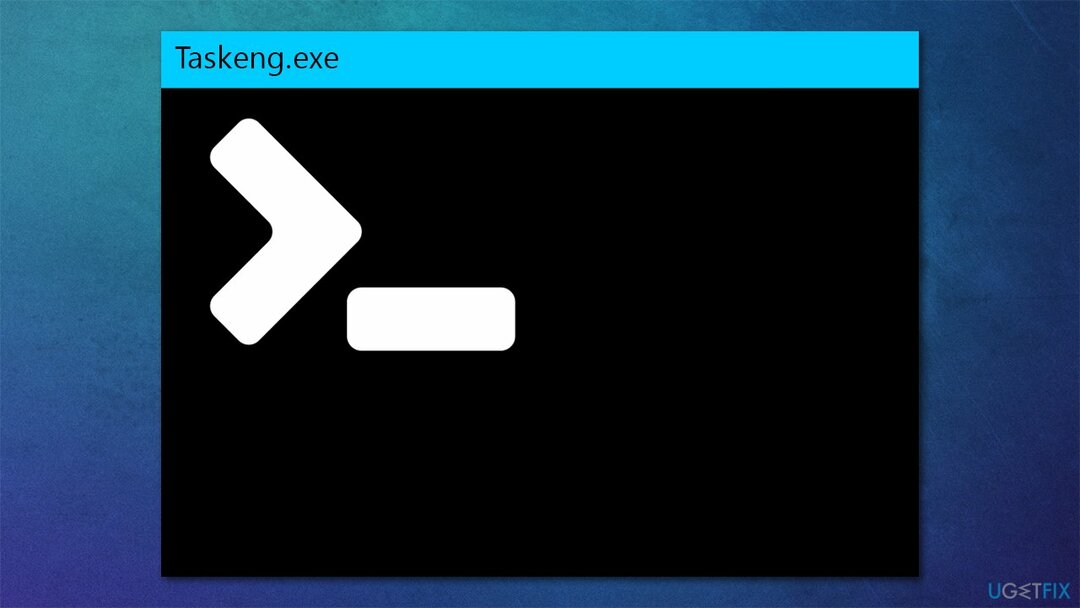
Cu toate acestea, nu ar trebui să ajungeți imediat la concluzia că sistemul dvs. este infectat - există o mulțime de alte motive pentru care ați putea întâmpina această problemă. De exemplu, un simplu registry sau alt fișier de sistem de corupție ar putea provoca această fereastră pop-up. Astfel, există mai multe modalități de a o remedia și le oferim pe toate mai jos.
Metoda 1. Scanați computerul pentru malware
Pentru a repara sistemul deteriorat, trebuie să achiziționați versiunea licențiată a Reimaginează Reimaginează.
După cum sa menționat anterior, utilizatorii au reușit să remedieze eroarea Taskeng.exe după ce au efectuat o scanare completă a sistemului cu anti-malware. Diverse programe potențial nedorite, cum ar fi Rocket Tab sau MyWebSearch, sunt cunoscuți a fi vinovați. Puteți folosi orice aplicație de securitate terță parte cu renume, deși, dacă nu aveți una disponibilă, nu este o problemă mare - pur și simplu utilizați Defender încorporat din Windows.
- Tip Securitate Windows în Windows căutați și apăsați introduce
- Selectați Protecție împotriva virușilor și amenințărilor și alege Opțiuni de scanare
- Alege Scanare offline Microsoft Defender și faceți clic Scaneaza acum
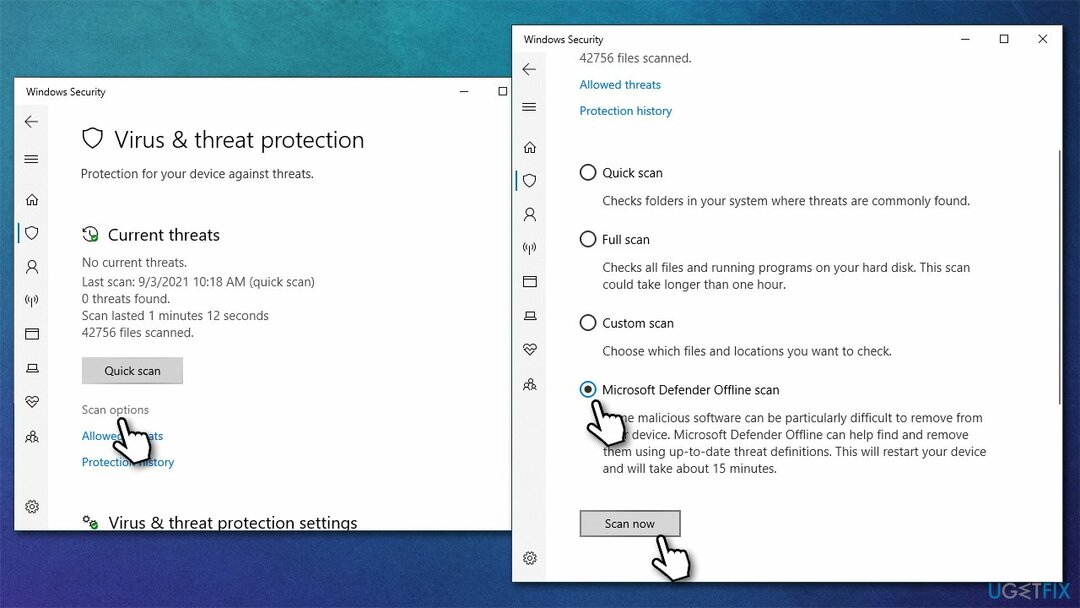
- Computerul dvs. va face imediat repornire și începe scanarea profundă.
După ce finalizați scanarea și eliminați toate componentele legate de malware, este posibil să începeți să experimentați un comportament ciudat Windows - lag,[2] blocări, incapacitatea de a lansa anumite aplicații, BSOD-uri,[3] etc. Aceasta este una dintre cele mai frecvente probleme cu care se confruntă utilizatorii după eliminarea programelor malware, deoarece ar putea deteriora anumite componente Windows. Puteți reinstalați Windows dacă situația este gravă, deși mai întâi recomandăm să încercați ReimagineazăMacina de spalat rufe X9 utilitate de reparații și întreținere în această situație, deoarece poate repara cu ușurință majoritatea daunelor cauzate de un virus.
Metoda 2. Rulați scanări SFC și DISM
Pentru a repara sistemul deteriorat, trebuie să achiziționați versiunea licențiată a Reimaginează Reimaginează.
Coruperea fișierelor de sistem poate fi remediată utilizând comenzi printr-un prompt de comandă ridicat.
- Introduceți cmd în caseta de căutare Windows
- Faceți clic dreapta pe rezultatul promptului de comandă și alegeți Rulat ca administrator
- Controlul contului utilizatorului (UAC) ar trebui să apară – faceți clic da
- Lipiți următoarele comenzi, apăsând Enter după fiecare (asigurați-vă că fiecare dintre ele este executată înainte de a începe următoarea):
sfc /scannow
DISM /Online /Cleanup-Image /CheckHealth
DISM /Online /Cleanup-Image /ScanHealth
DISM /Online /Cleanup-Image /RestoreHealth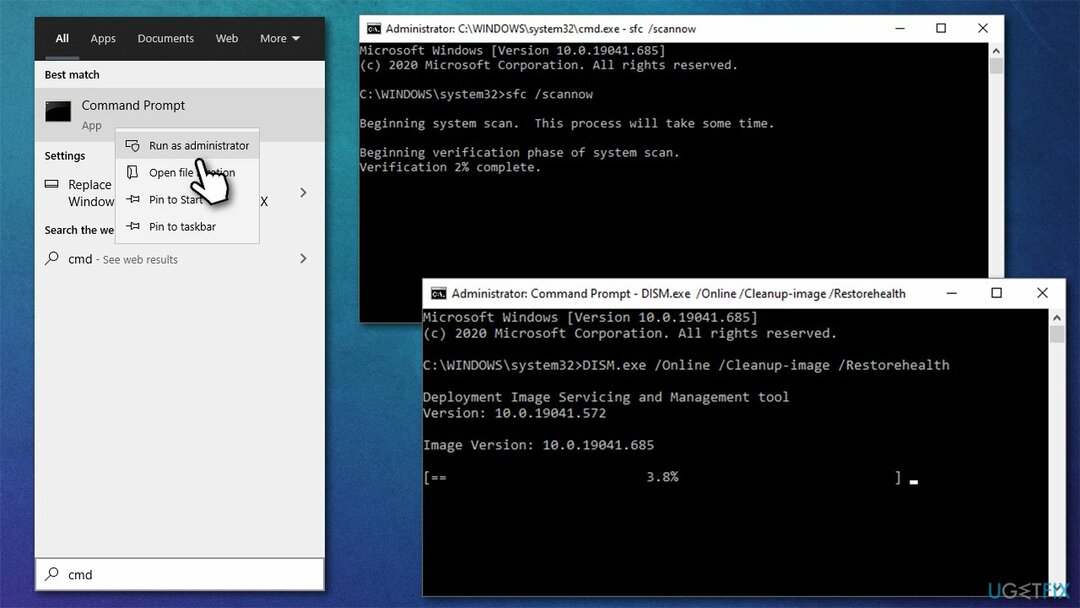
- Odata facut, repornire computerul tau.
Metoda 3. Utilizați Autoruns pentru a elimina sarcinile nedorite
Pentru a repara sistemul deteriorat, trebuie să achiziționați versiunea licențiată a Reimaginează Reimaginează.
Puteți încerca să dezactivați manual sarcinile.
- DescarcaAutorunspentru Windows de la site oficial
- Du-te la Descărcări folder sau oriunde altundeva fișierele dvs. sunt direcționate pentru a fi plasate
- Faceți clic dreapta pe fișierul ZIP și selectați Extras în Autoruns și introduceți folderul odată terminat
- Selectați versiunea potrivită: Autoruns.exe dacă utilizați pe 32 de biți Windows sau mergeți pentru Autoruns64.exe dacă utilizați pe 64 de biți Windows
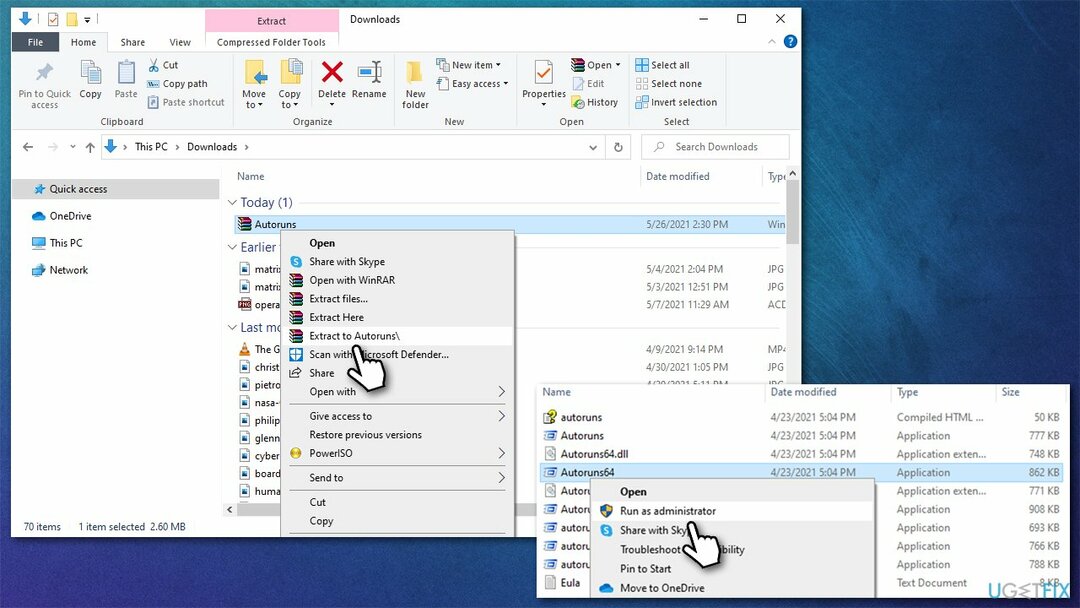
- Faceți clic dreapta pe fișierul EXE corect și selectați Rulat ca administrator
- În fereastra UAC, faceți clic da
- Du-te la Sarcini programate secțiune
-
Debifați sarcinile care ar putea cauza problema, de exemplu, sarcinile MS Office.
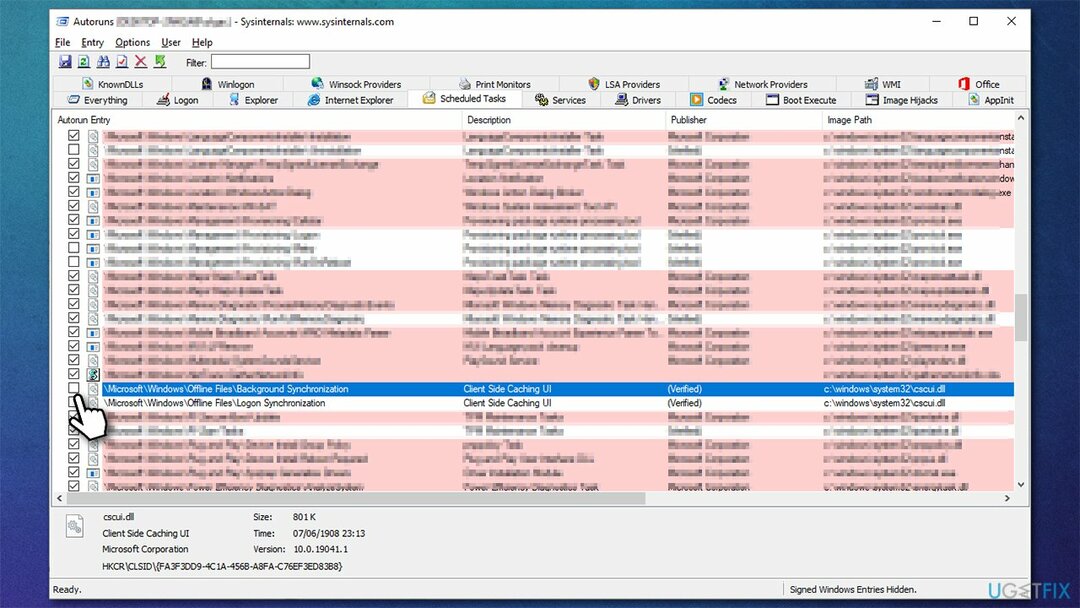
Metoda 4. Dezactivați sarcina ascunsă User_Feed Synchronization
Pentru a repara sistemul deteriorat, trebuie să achiziționați versiunea licențiată a Reimaginează Reimaginează.
Puteți elimina fereastra pop-up Taskeng.exe dezactivând o sarcină asociată în Task Scheduler.
- Tip Programator în caseta de căutare Windows și apăsați introduce
- Apasă pe Bibliotecă Task Scheduler o singura data
- În panoul din mijloc, selectați Sincronizare utilizator_feed
- În panoul de sub acesta, selectați Istorie
- Dacă jurnalul istoric este gol, nu trebuie să faceți nimic - verificați alte metode
- Dacă vedeți o listă de erori, ar trebui să dezactivați sarcina. Pentru a face asta asigurați-vă Sincronizare utilizator_feedeste selectat și apoi faceți clic Dezactivați în panoul din dreapta.
Notă: Dacă nu puteți vedea sarcina, ar trebui să faceți clic dreapta pe Task Scheduler Library din panoul din stânga și să mergeți la Vizualizare, bifând opțiunea Afișare sarcini ascunse.
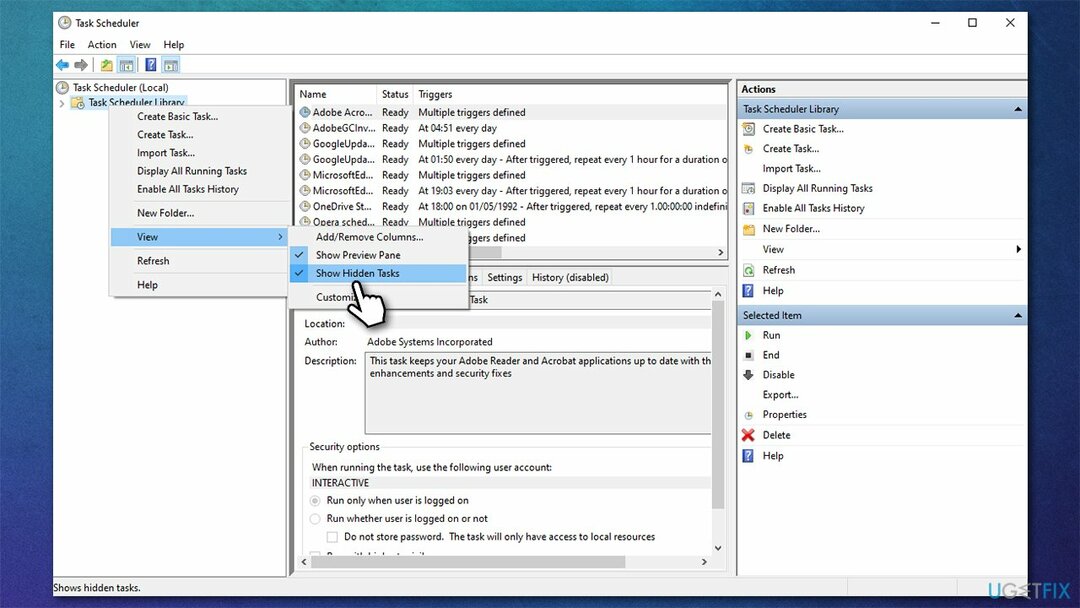
Metoda 5. Dezactivați sarcinile legate de Office
Pentru a repara sistemul deteriorat, trebuie să achiziționați versiunea licențiată a Reimaginează Reimaginează.
S-a dovedit că unele dintre aplicațiile Microsoft Office pot cauza problema. Deci, dacă utilizați suita, asigurați-vă că încercați această soluție:
- Tip Programator în caseta de căutare Windows și apăsați introduce
- Click pe Bibliotecă Task Scheduler o dată și du-te la Microsoft > Office
- Selectează OfficeBackgroundTaskHandlerÎnregistrare intrare făcând clic pe ea o dată
- În partea dreaptă a ferestrei, faceți clic Dezactivați
- Apoi, selectați OfficeBackgroundTaskHandlerLogon și faceți clic Dezactivați.
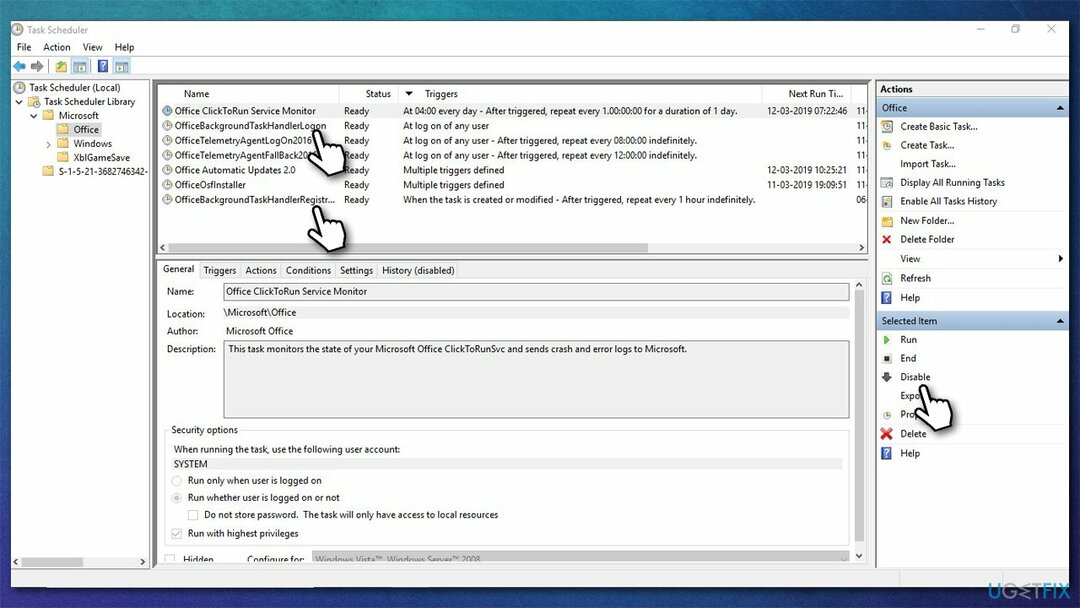
Reparați automat erorile
Echipa ugetfix.com încearcă să facă tot posibilul pentru a ajuta utilizatorii să găsească cele mai bune soluții pentru eliminarea erorilor lor. Dacă nu doriți să vă luptați cu tehnicile de reparații manuale, vă rugăm să utilizați software-ul automat. Toate produsele recomandate au fost testate și aprobate de profesioniștii noștri. Instrumentele pe care le puteți utiliza pentru a remedia eroarea sunt enumerate mai jos:
Oferi
fa-o acum!
Descărcați FixFericire
Garanție
fa-o acum!
Descărcați FixFericire
Garanție
Dacă nu ați reușit să remediați eroarea utilizând Reimage, contactați echipa noastră de asistență pentru ajutor. Vă rugăm să ne comunicați toate detaliile pe care credeți că ar trebui să le cunoaștem despre problema dvs.
Acest proces de reparare patentat folosește o bază de date de 25 de milioane de componente care pot înlocui orice fișier deteriorat sau lipsă de pe computerul utilizatorului.
Pentru a repara sistemul deteriorat, trebuie să achiziționați versiunea licențiată a Reimaginează instrument de eliminare a programelor malware.

Acces privat la internet este un VPN care poate împiedica furnizorul dvs. de servicii de internet, guvern, și terțe părți să vă urmărească online și vă permit să rămâneți complet anonim. Software-ul oferă servere dedicate pentru torrenting și streaming, asigurând performanță optimă și nu vă încetinește. De asemenea, puteți ocoli restricțiile geografice și puteți vizualiza servicii precum Netflix, BBC, Disney+ și alte servicii de streaming populare fără limitări, indiferent de locul în care vă aflați.
Atacurile malware, în special ransomware, sunt de departe cel mai mare pericol pentru fotografiile, videoclipurile, serviciul sau fișierele de la școală. Deoarece infractorii cibernetici folosesc un algoritm de criptare robust pentru a bloca datele, acesta nu mai poate fi folosit până când nu se plătește o răscumpărare în bitcoin. În loc să plătiți hackeri, ar trebui să încercați mai întâi să utilizați o alternativă recuperare metode care vă pot ajuta să recuperați cel puțin o parte din datele pierdute. În caz contrar, îți poți pierde și banii, împreună cu fișierele. Unul dintre cele mai bune instrumente care ar putea restaura cel puțin unele dintre fișierele criptate - Data Recovery Pro.